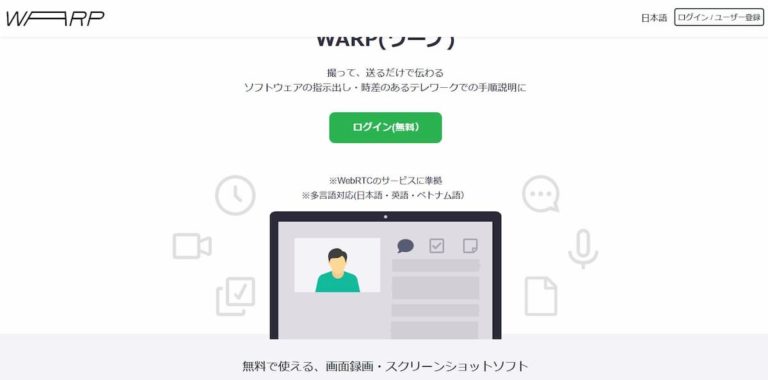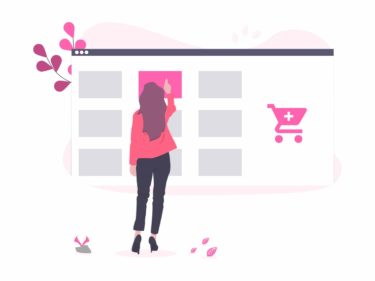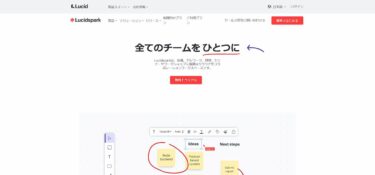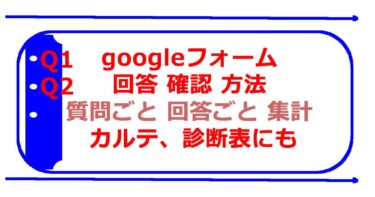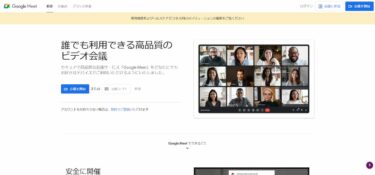いろいろな人とのやり取りで、画像や、制作物の認識あわせに、もっとも使いやすいのは、画像です。この資料のこの文字を直しておいて!などの赤入れは、キャプチャを使うと、相手に伝わりやすいコミュニケーションになりますよね。
しかし、画像だと、位置の指定をするのは、意外と難しいですね。
「この右上の、・・・」みたいなかんじで、説明が、長文になると、もはや、手間でしかありません。
そんなとき使いやすいのが動画です。この画面のここを触ってください!みたいなかんじで、説明ができるのが動画キャプチャです。
しかし、この動画キャプチャ、アプリを動かさないといけなかったりして、面倒ですよね。キャプチャソフトもそんなことがあります。
しかし、そんな面倒な手間を省いてくれるサービスが、無料で、登場しました。WARP(ワープ)というサービスです。Google Chrome拡張機能なので、インストールすれば、すぐに使えますし、共有方法も、webの管理画面が、さくさくできます。
多くの人に、こういうふうに動かすんだよ!というマニュアルとして展開するのがとっても便利なツールです。
WARP(ワープ)とは
WARP 公式ホームページ
https://warp.style/
WARP(ワープ)は、株式会社Faber Company(本社:東京都港区)が、2020年10月20日に提供を開始した、PCのWeb画面の動画キャプチャやスクリーンショットを簡単に共有できるサービスです。
WARP(ワープ)のいいところは、Google Chromeの拡張機能として、インストールして使えること。複数のPCでも、さくさくと導入できますね。
また、このWARP(ワープ)は、無料で利用できます。
WARP(ワープ)があれば、画面内で、マウスやカーソルの動き、タブ移動も録画できますので、アクションを説明するのに、とっても便利です。しかも、その撮影した動画をファイルで保存するのではなく、管理画面内のURLで送信、共有が可能なので、重いメールのやりとりなども発生しません。
動画だと、添付ファイルが大きくて、とても共有できない・・
そんなことが発生しないのが、WARP(ワープ)のいいところですね。
WARP(ワープ)の利用シーン
WARP(ワープ)は、動画でPCの画面を共有できます。
そのため、以下のような利用シーンが想定されます。
- 資料、パワポ、エクセル、PDFの赤入れをしたいとき
- webサイト、webサービスの操作を説明したいとき
- 英語、ベトナム語のwebサイトでの操作を説明したいとき
- マニュアルとして
- デバックの説明ツール
上記のように、ビジネスシーンで、非常に大活躍するツールになるのではないか?と思っています。
さらに、ビジネスシーンを飛び越えると・・・
- ゲームの実況中継の共有
- イラストレーターなどの使い方の共有
- ふるさと納税の商品選びの共有
などにも使えそうですね。
いずれにせ、WARP(ワープ)は、zoomなどのオンライン会議システムにあるような画面共有のように、リアルタイムな説明ができなくても、動画として、PC画面を共有できるわけです。
最近では、WARPは、グループウェア、プロジェクト管理ツールのバックログとの連携もされているようで、バックログ上からも利用が可能になっています。
動画として、情報を共有できるようになったことで、バックログ上で、こういう操作をしたよ!ということの説明が可能になりました。
WARP(ワープ) 連携可能なアプリ
WARP(ワープ)は、多機能なので、さまざまなツールと連携できます。
公式サイトを見てみると、以下のサービスと連携できると書かれています。
- GitHub ギットハブ
- GitLab ギットラボ
- Backlog バックログ
- Slack スラック
- Chatwork チャットワーク
ビジネスではよく耳にするコミュニケーションツールと相性いいみたいです。
ちなみに、プログラムソースのバージョン管理や、共有ツールで有名なgithubやgitlabと連携できていることで、さまざまなプログラムソースの説明なども動画で可能です。
情報秘匿性も高まるのでいいかもですね。
WARP ワープ インストール 方法
さっそく、WARP(ワープ)を使ってみましょう!
- まずは、WARP(ワープ)公式ホームページにアクセス
- そして、chromeの拡張機能 WARP(ワープ) をインストール
- その後、公式ホームページで、アカウント作成
アカウントは、Googleアカウントをもっていれば、すぐに作れます。
facebookや、githubのアカウントからも、ログイン可能です。
これで、インストールできたので、さっそく使い方へ。
WARP(ワープ) 使い方
WARP(ワープ)の使い方は、むちゃくちゃ簡単です。
- キャプチャしたいPCの画面を表示
- Chromeの画面上部バーからWARPを起動
- 「画面全体」か「このタブ」を選び、RECボタンを押すと録画開始
- 録画停止後、共有先メールアドレスを入力
これで、メールの送り先の人は、動画を見ることができます!
しかも、仮に、メールの送信先の相手がWARP(ワープ)のアカウントをもっていなくても大丈夫です。
普通に、送信されたURLから動画を見れます。
WARP(ワープ) 便利な機能
WARP(ワープ)は、キャプチャも取れます。また、撮影したPC画面の動画にちょっとした加工、編集もできます。
webサイトのデバックとかで、文字をいれたい!などのことも簡単です。
WARP(ワープ)にて用意された編集での主な機能は
- ラインをいれる
- ハイライト表現
- 文字記入
また、WARP(ワープ)は、日本語、英語、ベトナム語で利用可能です。グローバルですよね。多言語でのやりとりも可能なんですよね。
また、撮影した画像や動画は、PNG形式やMP4形式でダウンロードもできます。
あとで、フォルダにいれておきたい!なども可能です。
出典:【無料】画面上の動きを簡単に録画&共有できるGoogle Chrome拡張機能「WARP」を提供開始
https://www.fabercompany.co.jp/news/warp/
Google meets 録画 方法 WARP なら できる!
WARP を 使えば、オンライン会議の録画もできます。
もちろん Google meets でも 利用できます。
たとえば、Google meets での ネット会議もかんたんに録画できます!!
warpを使った、Google meetsの録画手順はこちら!
- WARPのChromeアドオンをインストール
- Chromeヘッダーバーに設置されたアドオンからWARPを起動
- Google meets のタブ を選択
- RECボタンをクリック
あとは、録画開始を待つばかり。
MP4でのダウンロードも可能だから、テレワーク中の同僚などにも、インターネット会議の共有が可能です!
通常は、有料版でないとできないGoogle meets 録画 も無料で、WARP なら 対応可能になりますよ!!
まとめ WARP(ワープ) やってみた!無料ツールだけど、とってもいい。
いかがでしたでしょうか、WARP(ワープ)。
自分もインストールしてみて、WARP(ワープ)を使ってみました。
結構簡単に使えました。
PC画面の撮影も、重くなったりしませんでした。
ただ、画面の下に、web広告の入っているようなサイトは、つかいにくいです。録画ボタンが隠れてしまうからです。
ここは改善点ですかね。
また、意外と、動作が遅いので、うまく録画が始まらないこともありました。
しかし、スクリーンショットとかも、簡単にとれるので、便利です。
共有しやすいのがめちゃめちゃ便利ですね。
テレワークで業務を説明したり、ツールの解説をすることもあると思います。そんなときには、このWARP(ワープ)は便利です。
動画は、目で見るので、コミュニケーションもしやすいツールです。英語が読めない人にも、英語サイトの使い方を説明できますからね。
webサイト制作や、システム開発のデバック作業にもいいですよね。
動画のキャプチャ!
バグを見つけたときに、何よりも、再現方法を説明しやすいツールだと思います。
便利!Google フォーム 応募 締め切り スケジュール設定 formLimiter
システム開発 人気 記事
システム開発 CMS 関連 人気 記事 まとめました!
【基礎知識】システム開発 フロー ウォーターフォール型開発とは メリットは?
https://saras-wati.net/web-make/system/about-system-dev-waterfall/
Google Chrome デベロッパー ツール 使い方 | 変更 保存 で 改善 速度を爆速に!
https://saras-wati.net/web-make/chrome-develop-tool-howto/
Amazon S3 使い方 最強 オンライン ストレージ メリット 料金 など AWS ガイド
https://saras-wati.net/web-make/system/amazon-s3-howto/
Google フォーム カスタマイズ Google Apps Script(GAS)で できること
https://saras-wati.net/web-make/system/google-apps-script-form-knowhow/
ノウハウ!決済代行会社 選び方 比較 方法 ネットビジネス のための 基礎 知識
https://saras-wati.net/web-make/system/pay-online-company-select-howto/
Wrikeとは 大手 タスク管理 プロジェクト管理ツール 料金 評判 などを解説
https://saras-wati.net/news/groupware/wrike-tool/
【SEO】Amazon CloudFront 設定 方法 AWS CDN で UX 改善!表示速度改善!!
https://saras-wati.net/knowhow/amazon-cloudfront-setting-howto/
【 palanRFPとは 】テンプレート を シンプルUI で サクサク RFP制作 できるツール
https://saras-wati.net/news/worksbace/about-palanrfp/
【無料】Redmine 使い方 解説 プロジェクト管理 おすすめ レッドマイン まとめ!
https://saras-wati.net/news/groupware/about-redmine/
【ベンダー選定に】RFI 情報提供依頼書 とは RFI書き方 サンプル まとめ
https://saras-wati.net/knowhow/howto-rfi/
【無料】ワードプレス 予約システム Amelia(アメリア)とは イベント予約 カレンダー対応
https://saras-wati.net/web-make/system/what-amelia-booking-system/
MVP開発とは ノーコード オフショア開発 などで 先行者利益 獲得型 開発
https://saras-wati.net/web-make/system/what-mvp-development/
【メール配信サービス】導入 簡単! sendgrid センドグリッド とは
https://saras-wati.net/web-make/about-headless-commerce/
業務システム ローコード 制作可能な Airtable エアテーブル
https://saras-wati.net/web-make/system/airtable/
就職・転職前に知りたい!2022年 web開発言語 トレンド まとめ
https://saras-wati.net/web-make/work-programming-trend2020/